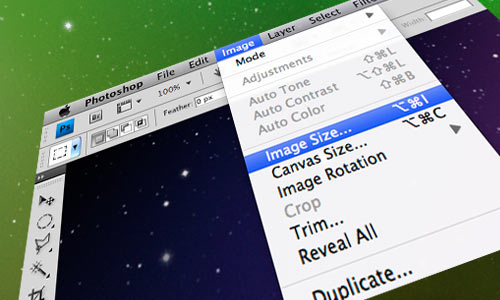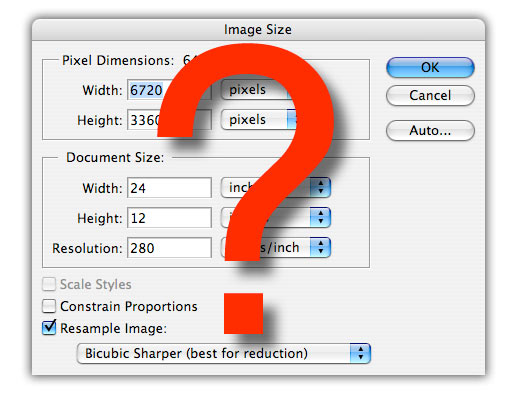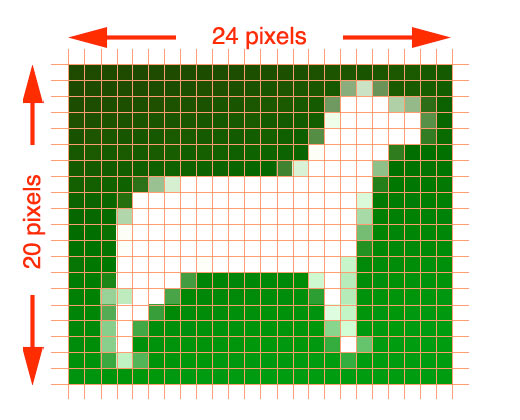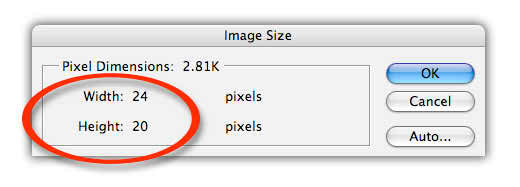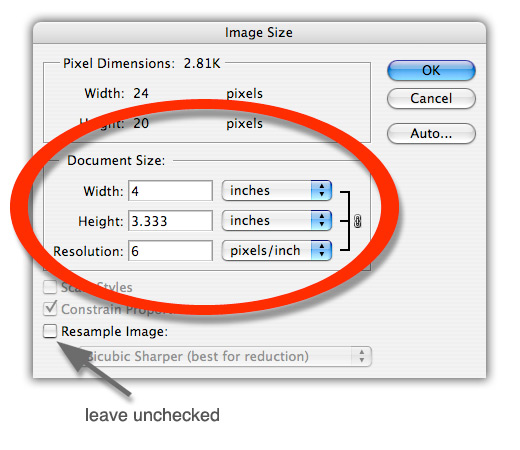Besseres Verständnis der Photoshop-Auflösung: Um ein perfekter Designer zu sein, ist es wichtig, die Fotoauflösung zu verstehen. Die Auflösung ist das wichtigste Kriterium bei der Beurteilung eines Bildes. Heute bin ich hier, um Ihnen die Bildauflösung besser verständlich zu machen.
Lassen Sie uns darüber sprechen, wie es weitergeht. Öffnen Sie ein Bild in Photoshop und gehen Sie zu „Bild“ > „Bildgröße“.
Dann sehen Sie das folgende Popup-Fenster unten:
So viele Dinge hier zusammen, aber alle sind wichtig. Hier müssen wir uns mit jedem Abschnitt befassen. Wir werden Schritt für Schritt vorgehen.
Pixelabmessungen – Verbessern Sie das Verständnis der Photoshop-Auflösung.
Lassen Sie uns zuerst über die Pixelabmessungen sprechen. Bilder werden normalerweise durch ein einfaches kleines Quadrat erstellt. Tausende von Quadraten ergeben ein Bild. Diese Quadrate bleiben wie rechteckige Gitter mit horizontalen und vertikalen Abmessungen zusammen. Schauen Sie sich das Bild unten an, wo Sie diese Quadrate sehen können, die "Pixel" genannt werden.
Nachdem Sie sich das Bild oben angesehen haben, können Sie sehen, dass wir eine Breite von 24 Pixel und eine Höhe von 20 Pixel haben, was uns insgesamt 480 Pixel ergibt (wenn Sie multiplizieren), und das macht das Bild oben aus.
Sie haben die Dateigröße auch im Popup-Fenster gesehen (Pixelmaße: 2.81 KB). Schauen Sie sich das Bild unten an, um es klarer zu machen.
Denken Sie daran, dass dies nicht die physische Größe eines Bildes ist.
Dokumentgröße:
Vielleicht möchten Sie die physische Größe eines Bildes wissen. Oder Sie möchten vielleicht eine benutzerdefinierte Auflösung für ein Bild festlegen. Die gute Nachricht ist, dass Photoshop das für Sie erledigt. Sie müssen nur die Auflösung in das Auflösungsfeld (PPI) eingeben und dann wird die Gesamtdruckbreite und -höhe erstellt und im Abschnitt Dokumentgröße angezeigt. Denken Sie an eine Sache; Lassen Sie „Bild neu berechnen“ deaktiviert.
Beachten Sie zwei wichtige Dinge, wenn Sie die Auflösung erhöhen.
- Mit unserem Bild mit kleineren Pixeln erhalten wir kleinere Bildgrößen.
- Und mit weniger Standardbevölkerung wird das Bild klarer.
Ich denke, jetzt ist es an der Zeit, dass Sie die richtige Auflösung für die Anzeige eines Bildes auf Computergeräten und gedruckten Bildern kennen.
Zum Drucken:
Es gibt eine feste Anzahl von Auflösungen für zu druckende Bilder. Und die Zahl ist 300 ppi (Pixel pro Zoll). Dies ist die Standard-Zahlenauflösung, bei der diese kleinen Quadrate selbst nicht einzeln wahrgenommen werden.
Für Web:
Sie ist nicht so hoch wie dies für die Druckauflösung der Fall war. Die Zahl liegt bei etwa 72ppi.
Hoffe, jetzt haben Sie ein besseres Verständnis von Photoshop-Bild Auflösung. Legen Sie nun die Bildgrößen für Druck und Anzeige fest.